
[Résolu] Comment télécharger des photos d'iCloud sur iPhone en un clin d'œil ?

iCloud simplifie et simplifie la sauvegarde ; vous pouvez stocker vos fichiers, comme vos photos, dans un espace de stockage en ligne pour les protéger. Après avoir téléchargé vos photos sur iCloud , vous souhaiterez peut-être les récupérer. Alors, comment télécharger des photos d'iCloud sur iPhone ?
Cette question semble être posée par de nombreux utilisateurs Apple. Si vous vous posez la même question, vous pouvez lire cet article, qui propose six méthodes pour télécharger des photos d'iCloud sur iPhone. Des méthodes basiques aux logiciels professionnels, vous pourrez accéder facilement à vos précieuses images.
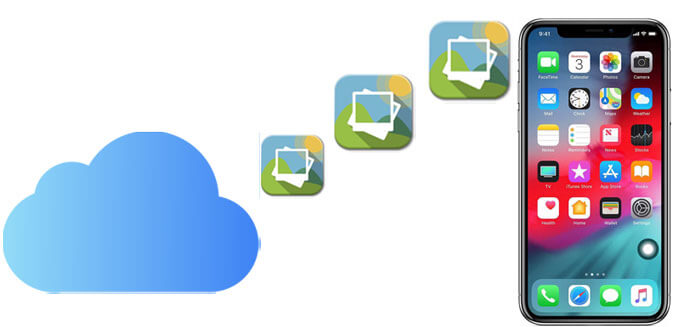
Comment récupérer des photos d'iCloud sur mon iPhone ? Dans cette section, nous explorons quatre méthodes fondamentales adaptées à tous les niveaux d'utilisateurs, garantissant une expérience conviviale pour récupérer des photos d'iCloud sur votre iPhone.
L'une des méthodes les plus courantes consiste à accéder à iCloud via votre navigateur web. Suivez les étapes ci-dessous pour apprendre à télécharger facilement du contenu d'iCloud vers votre iPhone via iCloud.com :
Étape 1. Ouvrez votre application de navigateur sur votre iPhone et accédez à iCloud.com .
Étape 2. Saisissez votre identifiant Apple et votre mot de passe pour vous connecter. Ensuite, appuyez sur la section « Photos » sur la page d'accueil iCloud.

Étape 3. Dans la section « Photos », appuyez sur « Sélectionner ». Choisissez une photo ou une vidéo spécifique en appuyant dessus. Pour sélectionner plusieurs éléments, appuyez sur chacun d'eux individuellement. Pour l'ensemble de la bibliothèque, appuyez sur « Tout sélectionner ».
Étape 4. Appuyez sur l'icône représentant des points de suspension (bouton Plus : ...) pour des options supplémentaires.
Étape 5. Dans le menu qui apparaît, sélectionnez « Télécharger ». Une invite de confirmation apparaîtra ; appuyez sur « Télécharger » pour confirmer.
Une autre solution simple pour transférer des photos d'iCloud vers un iPhone consiste simplement à activer Photos iCloud sur votre appareil iOS et à télécharger des copies complètes des photos depuis iCloud. Cependant, l'inconvénient est que vous ne pouvez pas sélectionner les photos à télécharger, et le téléchargement peut être long. Voici comment transférer des photos d'iCloud vers un iPhone avec Photos iCloud :
Étape 1. Sur votre iPhone, accédez à l'application « Paramètres », puis appuyez sur [votre nom].
Étape 2. Appuyez sur « iCloud » > « Photos » > sélectionnez « Télécharger et conserver les originaux ».

Étape 3. Toutes les photos et vidéos seront automatiquement téléchargées sur votre iPhone dans leur taille d'origine, et vous devrez peut-être attendre longtemps.
Une fois téléchargées, les photos seront disponibles dans l'application Photos de votre iPhone. Vous pourrez ensuite les consulter et les gérer dans votre photothèque.
Conseils : lisez cet article pour savoir comment désactiver les photos iCloud sans tout supprimer .
L'album partagé vous permet de partager des photos et des vidéos uniquement avec les contacts de votre choix, et ces derniers peuvent ajouter leurs propres photos, vidéos et commentaires. Mais comment transférer des photos d'iCloud vers un iPhone depuis un album partagé iCloud ? Voici la procédure :
Étape 1. Ouvrez l'application « Photos » sur votre appareil.
Étape 2. Accédez à l’onglet « Albums ».
Étape 3. Faites défiler la page vers le bas pour trouver « Albums partagés » et choisissez l'album souhaité. ( L'album partagé n'apparaît pas ? )
Étape 4. Appuyez sur la photo ou la vidéo que vous souhaitez enregistrer.
Étape 5. Appuyez sur le bouton « Partager », généralement représenté par une icône (qui ressemble souvent à une flèche pointant vers le haut ou à une case avec une flèche).
Étape 6. Parmi les options présentées, sélectionnez « Enregistrer l'image ».

Si vous avez déjà activé la sauvegarde iCloud en allant dans Réglages > Sauvegarde > Sauvegarder maintenant, vous pouvez transférer vos photos de la sauvegarde iCloud vers votre iPhone. Pour utiliser cette méthode, vous devez réinitialiser votre iPhone afin d'effectuer une configuration initiale. Voici comment télécharger toutes les photos d'iCloud vers votre iPhone depuis la sauvegarde iCloud :
Étape 1. Tout d'abord, vous devez réinitialiser votre iPhone. Pour cela, allez dans « Réglages » > « Général » > « Réinitialiser » > appuyez sur « Effacer tout le contenu et les réglages ».

Étape 2. Vous pouvez maintenant configurer votre iPhone. Pendant la configuration, un écran s'affichera pour vous permettre de choisir la sauvegarde à restaurer. Appuyez sur « Restaurer depuis la sauvegarde iCloud ».

Étape 3. Connectez-vous à votre iCloud avec votre identifiant Apple et votre mot de passe.
Étape 4. Sélectionnez la dernière sauvegarde iCloud à télécharger.
Outre les méthodes classiques pour télécharger des photos d'iCloud sur iPhone, deux logiciels professionnels permettent d'y parvenir facilement. Découvrons-les un par un.
Coolmuster iCloud Backup Recovery est un outil professionnel pour transférer vos photos iCloud vers votre ordinateur. Ce programme pratique vous permet de restaurer facilement vos fichiers depuis une sauvegarde iCloud . Vous pouvez prévisualiser vos fichiers et télécharger des photos de votre sauvegarde iCloud. Outre les photos, cet outil prend également en charge les contacts, les notes, les calendriers, les rappels, etc. Aucune connexion entre votre iPhone et votre ordinateur n'est nécessaire.
Principales fonctionnalités de Coolmuster iCloud Backup Recovery :
Voici comment récupérer des photos iCloud sur un nouveau téléphone à l'aide de Coolmuster iCloud Backup Recovery :
01 Téléchargez, installez et ouvrez le logiciel de récupération sur votre ordinateur. Vous accéderez alors à l'interface initiale.
02 Saisissez votre identifiant Apple et votre mot de passe dans l'interface, puis cliquez sur l'icône en forme de flèche pour vous connecter.

03 Sélectionnez les types de fichiers à restaurer et cliquez sur l'icône « Suivant ». Le logiciel analysera et affichera vos fichiers de sauvegarde iCloud.

04 Cliquez sur « Photos », puis prévisualisez les photos depuis la sauvegarde iCloud. Sélectionnez les photos souhaitées et appuyez sur « Récupérer sur l'ordinateur » pour les télécharger sur votre PC.

05 Après avoir récupéré les photos de la sauvegarde iCloud sur le PC, vous pouvez utiliser iOS Data Transfer dans la méthode suivante pour transférer des photos de l'ordinateur vers l'iPhone , ou cliquez ici pour plus de méthodes.
Tutoriel vidéo :
Pour transférer des photos d'iCloud vers votre iPhone, vous pouvez utiliser iOS Data Transfer . Cet outil puissant vous permet de transférer des fichiers d'un ordinateur vers un iPhone , un iPad ou un iPod, et inversement. Il prend en charge un large éventail de types de données, notamment les photos, la musique, les contacts, les messages, les vidéos, les notes, les calendriers, Safari, les livres numériques et les journaux d'appels.
Principales fonctionnalités d' iOS Transfer :
Maintenant, cliquez sur le bouton de téléchargement ci-dessous pour télécharger l'application sur votre ordinateur.
Voici comment télécharger des photos d'iCloud vers iPhone à l'aide de iOS Transfer :
01 Accédez à iCloud.com depuis votre navigateur et connectez-vous à iCloud avec votre identifiant Apple et votre mot de passe. Cliquez sur « Photos », sélectionnez les photos iCloud souhaitées, puis téléchargez-les sur votre ordinateur .

02 Installez et lancez iOS Data Transfer sur votre PC, puis connectez votre iPhone à votre PC avec un câble USB. Ce logiciel détectera automatiquement et rapidement votre iPhone.

03 Cliquez sur l'onglet « Photos » dans la barre latérale gauche, puis sur le bouton « Ajouter » pour sélectionner les photos téléchargées depuis iCloud. Après confirmation, les photos sélectionnées seront immédiatement importées sur votre iPhone.

Nous savons désormais comment télécharger des photos d'iCloud vers iPhone. Si vous souhaitez télécharger des photos sélectivement, iOS Data Transfer ou Coolmuster iCloud Backup Recovery sont parfaits. Ils vous permettent de prévisualiser et de sélectionner les photos à télécharger. Choisissez la méthode qui vous convient le mieux ; transférer des photos d'iCloud vers iPhone devrait être très simple.
Articles connexes:
Comment transférer des contacts d'iCloud vers un iPhone ? [Résolu]
Comment télécharger facilement une sauvegarde iCloud ? 4 méthodes [Mise à jour]
13 solutions pour résoudre le problème de synchronisation des photos iCloud sur iPhone/iPad/ Mac
Comment accéder à ses photos iCloud sur différentes plateformes ? 5 méthodes efficaces